本着学习探索linux的态度,决定将自己的机器从win10系统,该成linux。在ubuntu的多次回滚之后。debian系统不太兼容外部显示器,我决定信仰arch教。 但是arch linux安装太过繁琐。于是就选择了manjaro。arch linux 中最为安装简单的。
以下为搭建manjaro开发环境的步骤
安装manjaro
准备一个u盘,并下载好
https://manjaro.org/
在官网上选择适合自己的镜像,
有四个发行版,这里我选择的kde版.(颜值就是正义。手动狗头)
下载好,就选个一个磁盘烧写软件。这里推荐 rufus软件。比较小,容易烧写。
重启电脑进入到个人电脑的bios,选择到刚才烧制好的启动盘。
按照步骤一步步安装成功。
双显卡安装
但是如果是双显卡安装的话,请在boot界面 添加上指定显卡
drive=intel acpi_osi=! acpi_osi="Windows 2009"
指定一下显卡,然后安装一般安装过程安装就可以了。
如果不解决双显卡安装的问题,安装完成之后,输入正确的帐号密码登录时,会卡死在登录界面。
搭建开发环境
换源并安装AUR
换源
sudo pacman-mirrors -i -c China -m rank
选择网速最快的源
更新系统并添加密钥
sudo pacman -Syy && sudo pacman -S archlinuxcn-keyring
安装AUR
sudo pacman -S yaourt && yaourt -S yay
shell配置
用上linux当然要h换上linux zsh 这个神器
zsh安装
直接用pacman 进行安装配置
pacman -S zsh
安装完成之后,终端还是默认的/bin/bash 最基础的这个
修改默认shell
编辑 /etc/passwd 文件 将所需要的用户的shell改成zsh
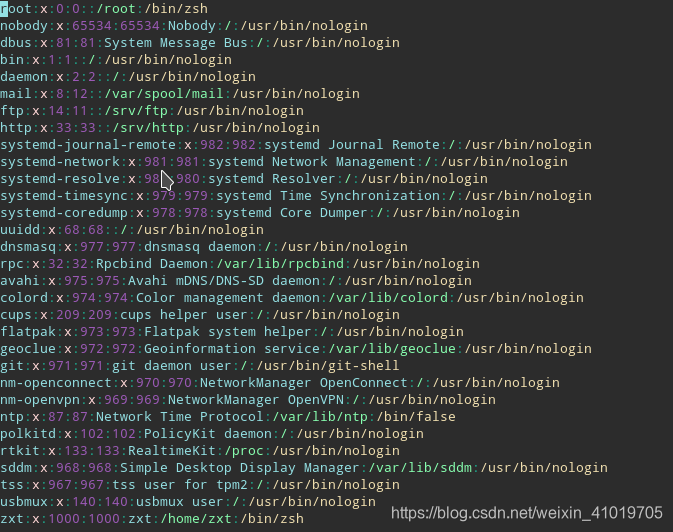
这里更改了 root 和zxt 普通用户的shell
这样就h完成了修改用户默认shell
安装oh-my-zsh
从github上获取配置文件
git clone git://github.com/robbyrussell/oh-my-zsh.git ~/.oh-my-zsh
每个用户的shell都需要配置。这个oh-my-zsh配置文件在该用户的目录下面,当前用户才会生效。
编辑配置文件 ~/.zshrc 文件
可以修改zsh的主题和插件
ZSH_THEME="AGNOSTER"
添加插件
插件必须先下载安装,然后再在配置文件中指定。如果光指定的话。终端会提示找不到这个插件。
插件的安装在github可以找到。
plugins=(git sudo zsh-autosuggestions zsh-syntax-highlighting web-search)
这里插件根据自己的选择,我选择了 git sudo 命令补全 命令高亮 浏览器搜索 等插件
使用的时候,切换到用户,才会使用zsh.
这里打开终端默认是普通的,只有切换到制定的用户,才会出现对应的shell.
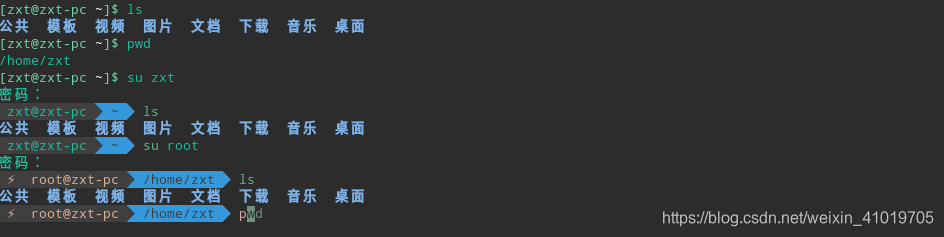
这样终端就完成配置了。
安装必备软件软件
安装中文输入法
manjaro 默认不能输入中文
sudo pacman -S fcitx-im (#默认全部安装)
sudo pacman -S fcitx-configtool
编辑配置文件 ~/.xprofile 添加下面配置
export GTK_IM_MODULE=fcitx
export QT_IM_MODULE=fcitx
export XMODIFIERS="@im=fcitx"
重启系统 之后就能输入中文了。
sudo pacman -S google-chrome
sudo pacman -S electron-netease-cloud-music 安装网易云音乐
sudo yaourt foxit pdf阅读器
sudo yaourt -S GitKraken git客户端
sudo yaourt -S typora
sudo yaourt -S deepin-wine-tim
sudo yaourt -S deepin-wine-wechat
sudo yaourt -S jdk
sudo yaourt -S virtualbox
安装virtualbox
安装virtualbox需要和linux内核版本统一,如果不统一Vbox不能正常使用。

pacman -S virtualbox
选择和内核相同的版本
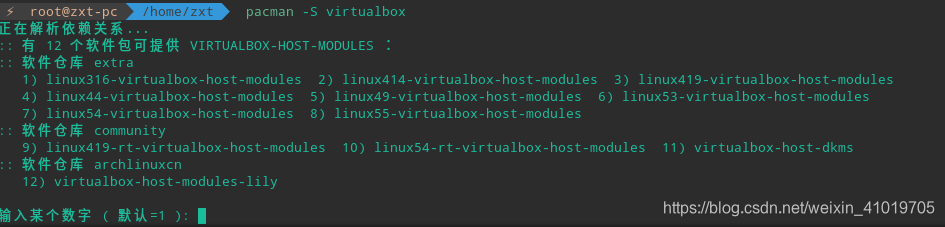
将VirtualBox模块添加到内核中。重启.
sudo vboxreload
安装docker
sudo pacman -S docker
systemctl start docker
docker 镜像加速
https://cr.console.aliyun.com/cn-qingdao/instances/
可以登录阿里,获取免费加速服务。
这里安装软件,可以用pacman,yaourt和yay这些都是包管理软件。只要知道软件的包名,这个包管理软件会列出该软件下的所能安装的包。所以这个三个,能用那个就用那个。
安装百度网盘
百度网盘网速不受限制。
链接: https://pan.baidu.com/s/1tG_yBuZD4s4mF35XF5MRvA 密码: nlg5
下载这个安装包。之后 用命令安装。
dpkg -i baidunetdisk_linux_3.0.1.2.deb
安装成功之后,网速不受限制。
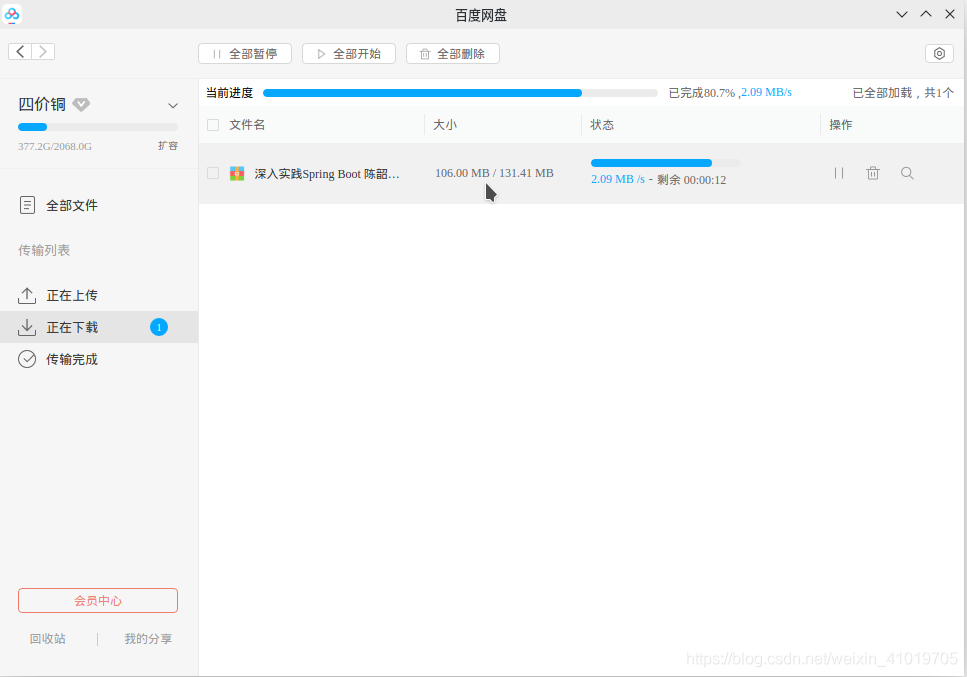
总结
manjaro体验了快一个月了,折腾了显卡,shell,最后发现自己确实学来一点东西。生命不息,折腾不止。体验下来,确实比win更容易用来学点东西,比较适合开发。还能轻度游戏一下。csgo这种能流畅运行。最后显卡驱动,最好选择闭源驱动。闭源驱动。闭源驱动。
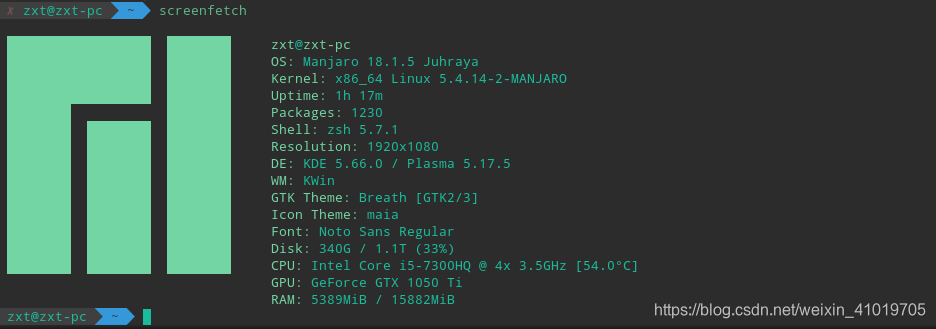






















 4678
4678











 被折叠的 条评论
为什么被折叠?
被折叠的 条评论
为什么被折叠?








